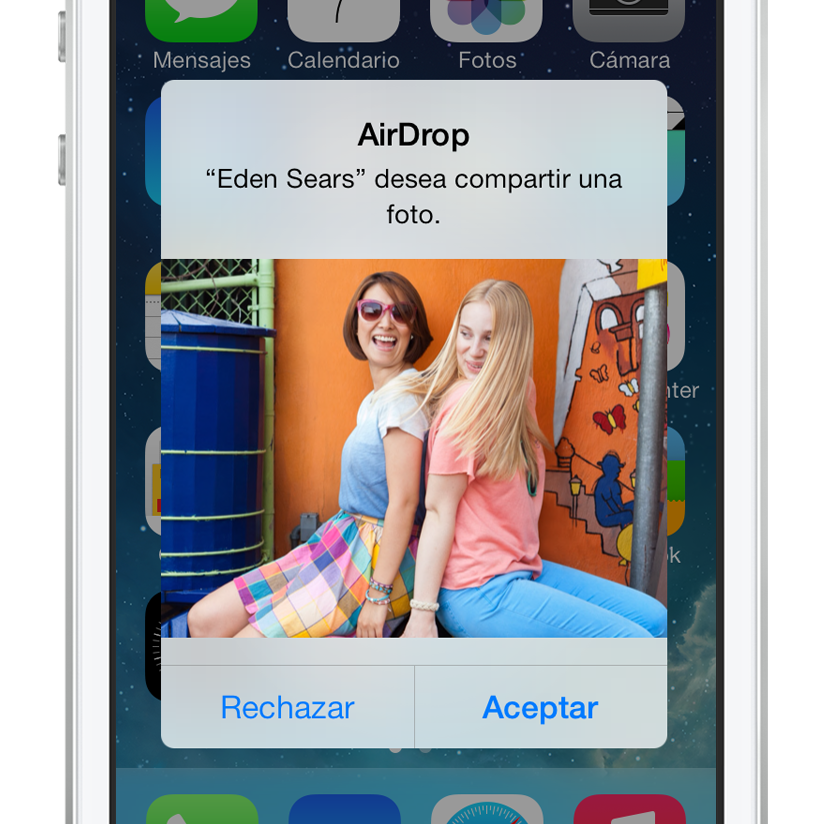Hace poco os dimos a conocer una de las funciones más desconocida para mucho de los usuarios de iOS. Esta funcionalidad es la llamada AirDrop, la cual nos permite compartir archivos entre dispositivos Apple a través de una conexión Wi-Fi creada entre los dispositivos.

Esto podría acallar las críticas procedentes de los usuarios de Samsung con Android, los cuales alertaban de la falta de posibilidad de transferir archivos entre dispositivos Apple, por lo que sería un aspecto muy ventajoso para los dispositivos de Samsung respecto a los de Apple.
Por otro lado es increíble que con la llegada de la funcionalidad integrada en el sistema iOS 7, muchos usuarios no se hayan percatado de su existencia y si se percatan de la función, no saben cómo hacer uso de ella. Es por eso que hoy te queremos mostrar como poder compartir archivos a través de la función AirDrop:
Qué se necesita para disfrutar de la transferencia de AirDrop:
Para compartir contenido mediante AirDrop, ambos usuarios necesitan uno de estos dispositivos con iOS 7:
- iPhone 5 o posterior.
- iPad (4ª generación).
- iPad mini.
- iPod touch (5ª generación).
También será necesario activar Wi-Fi y Bluetooth. Si quieres compartir con tus contactos, inicia sesión en tu cuenta de iCloud.
Activar la función AirDrop:
Usa el Centro de control para activar y desactivar AirDrop y controlar con quién puedes compartir contenido.
1. Desliza el dedo hacia arriba desde la parte inferior de la pantalla para mostrar el Centro de control.
2. Pulsa AirDrop.
3. Escoge una de estas opciones:
- Desactivado: Desactiva AirDrop.
- Solo contactos: El dispositivo iOS es visible solo para tus contactos.
- Todos: El dispositivo iOS es visible para todos los dispositivos iOS cercanos que utilizan AirDrop.
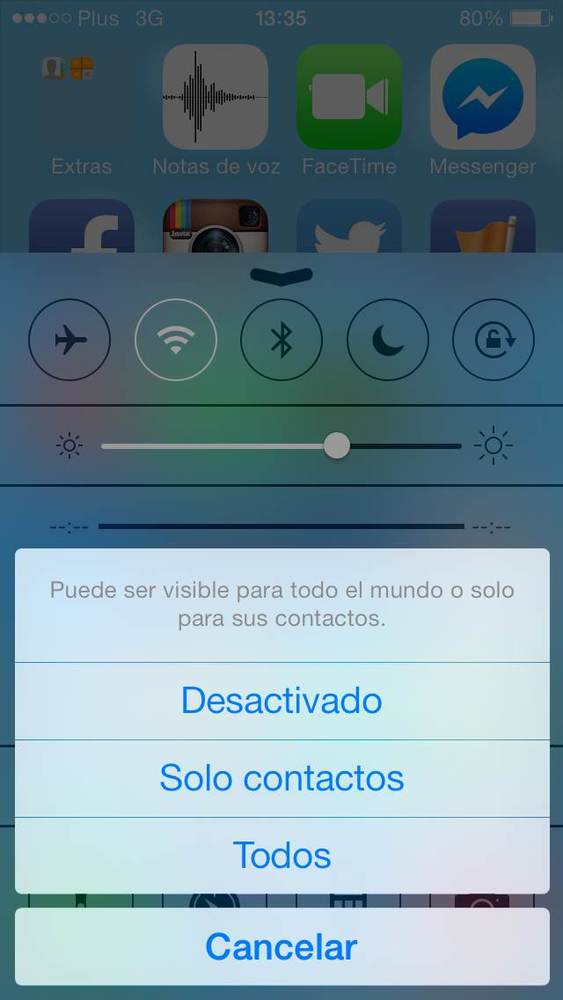
Comparte contenido:
Puedes compartir contenido de apps como Fotos, Safari, Contactos y otras. Para compartir:
1. Pulsa Compartir o el icono compartir.
2. Dependiendo de la app, pulsa el contenido o los ítems adicionales que quieras compartir.
Elige a alguien cercano con iOS7:
Automáticamente cuando se marca los elementos que se desea compartir, aparecerán los usuarios o dispositivos con lo que podremos compartir. Pulsa el nombre de un usuario de AirDrop o el dispositivo iOS 7.
Asegúrate que la cuenta la has iniciado con iCloud, si está compartiendo la opción Solo contactos y no te aparece ningún usuario cerca de ti. Si sigue sin aparecerte ningún usuario próximo, tienes que meterte en configurar AirDrop para Todos.
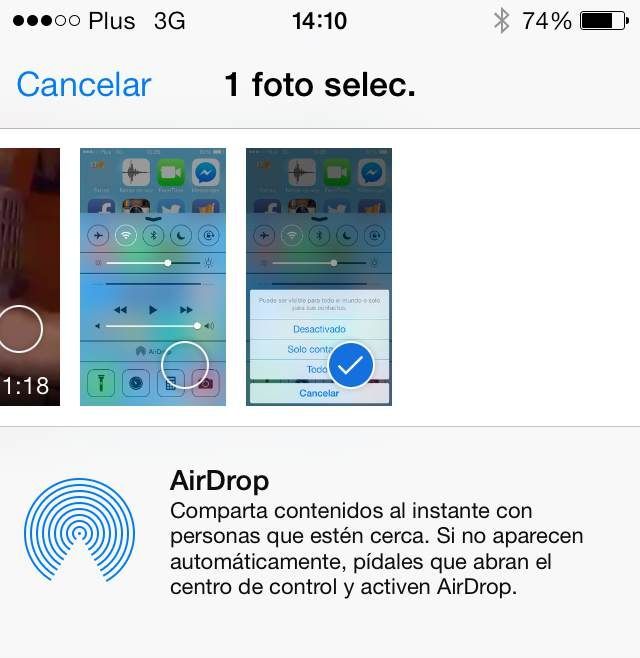
Acepta y disfruta
El usuario receptor, recibirá un aviso con una vista previa del contenido que deseas compartir, y puede aceptarlo o rechazarlo.
Si el otro usuario acepta, el contenido se abrirá en la aplicación desde la que lo enviaste. Por ejemplo, las fotos aparecerán en la app Fotos, y las páginas web se abrirán en Safari.